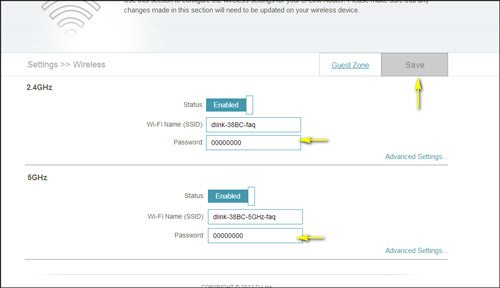Diese FAQ gilt für den DIR-868L Wireless AC1750 Dual-Band Gigabit Cloud Router.
Ändern Sie das Wi-Fi-Passwort anderer D-Link Router
Erfahren Sie, wie Sie das Wi-Fi-Passwort eines beliebigen Routers ändern können
Methode 1
Wenn Sie Ihren Router bei mydlink registriert haben, können Sie sich auf dem mydlink-Webportal unter www.mydlink.com anmelden, um die Einstellungen Ihres Routers zu ändern.
Bitte gehen Sie zu Methode 2 unten, wenn Sie Ihren Router noch nicht bei mydlink registriert haben.
Schritt 1: Gehen Sie zu https://www.mydlink.com

Schritt 2: Melden Sie sich bei mydlink mit Ihrem mydlink-Konto und Passwort an.
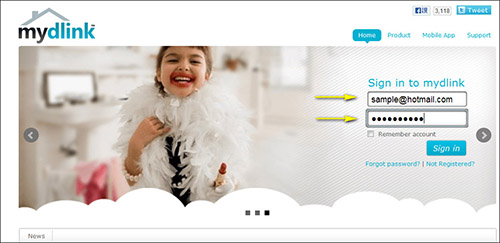
Schritt 3: Wählen Sie den Router unter Meine Geräte aus und gehen Sie dann zu Einstellungen.
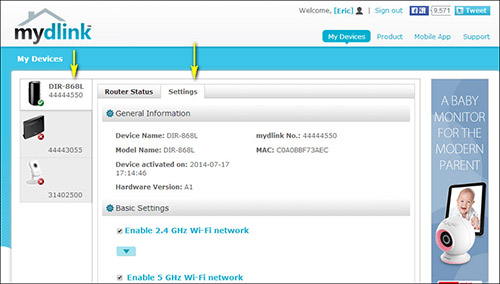
Schritt 4: Gehen Sie zu Grundeinstellungen, um Ihr Passwort zu ändern. Klicken Sie auf den Abwärtspfeil für das Wireless-Band, für das Sie das Passwort ändern möchten, um den Abschnitt zu erweitern. Aktivieren Sie das Kontrollkästchen Kennwort anzeigen, um das Kennwort auf Ihrem Bildschirm anzuzeigen. Sie können ein neues Passwort in dieses Feld eingeben.
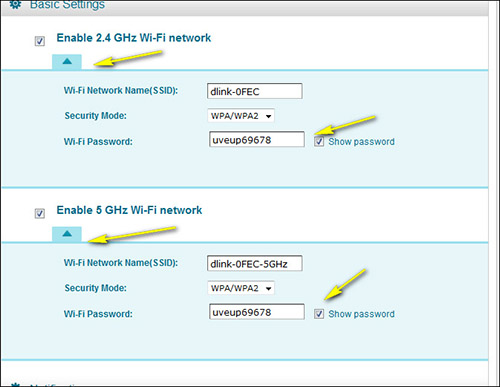
Schritt 5: Klicken Sie auf Speichern, wenn Sie die Änderungen vorgenommen haben.
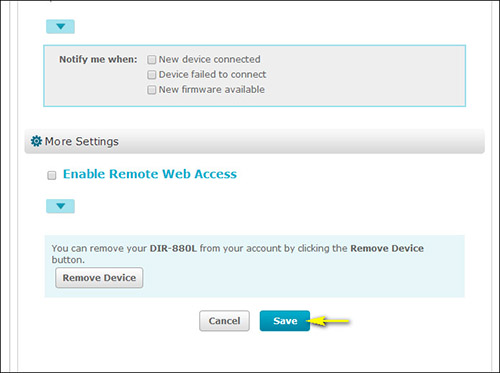
Schritt 6: Klicken Sie auf Ja, um die neuen Einstellungen des Routers zu bestätigen. Es dauert etwa 80 Sekunden, um die Änderungen zu speichern und den Router neu zu starten.
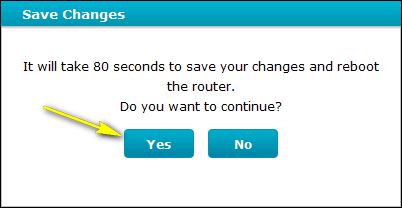
Methode 2
Schritt 1: Öffnen Sie Ihren Internet-Browser und geben Sie
http://dlinkrouter.local oder http://192.168.0.1 in die Adressleiste ein.

Schritt 2: Geben Sie das Passwort für Ihr Admin-Konto in das vorgesehene Feld ein. Wenn Sie das Standardpasswort nicht geändert haben, lassen Sie das Feld leer. Klicken Sie auf Anmelden.
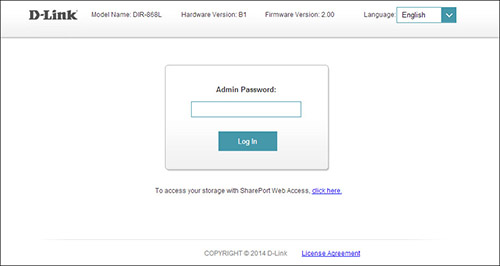
Schritt 3: Gehen Sie zur Registerkarte Einstellungen und klicken Sie im Dropdown-Menü auf Drahtlos.
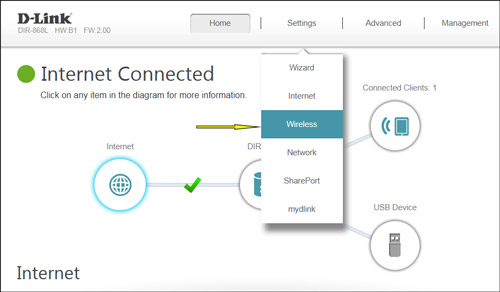
Schritt 4: Geben Sie im Feld Passwort das neue Wireless-Passwort für das gewünschte Wireless-Band ein. Ihre drahtlosen Geräte benötigen dieses Kennwort, um auf Ihr drahtloses Netzwerk zugreifen zu können. Möglicherweise müssen Sie die Konfiguration Ihres drahtlosen Geräts aktualisieren.